AutoSave kuma shaqeyso Excel, Word ama PowerPoint
Habka AutoSave(AutoSave) waa mid ka mid ah sifooyinka ugu fiican ee barnaamijyada Xafiiska(Office) oo awood kuu siinaya inaad si toos ah u kaydiso xogtaada. Waxaad ka fogaan kartaa inaad lumiso xogtaada haddii ay dhacdo inaad illowday inaad kaydiso. Laakiin, ka waran haddii AutoSave uu joojiyo shaqada? Tani waxay ku dhici kartaa sababo kala duwan sida buug-shaqeedka Excel , dukumeentiga Word ama (Word)PPT waa la dhaawacay, AutoSave waa naafo, dhibaatooyinka rakibaadda Excel , iwm.
Haddii aad la kulanto dhibaato la mid ah halka habka AutoSave uu joojiyay shaqada Excel , Word ama PowerPoint , maqaalkani wuxuu kaa caawin doonaa inaad xalliso arrinta.
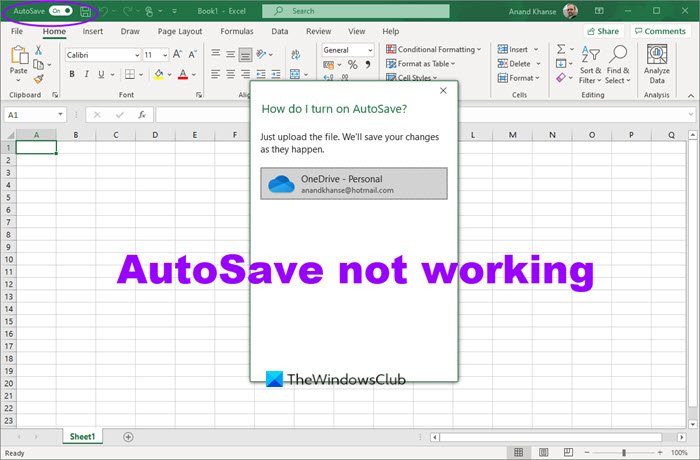
AutoSave kuma shaqeyso Excel , Word ama PowerPoint
Halkan waxaa ah hababka lagu hagaajinayo haddii qaabka Auto Save uusan ka shaqeyneynin barnaamijyada Microsoft Office sida Excel , Word ama PowerPoint . In kasta oo laga yaabo inaan ka hadalnay wax ku saabsan Excel halkan, nidaamku waa isku mid barnaamijyada kale ee Xafiiska(other Office programs) sidoo kale.
- Hubi in sifada AutoSave(AutoSave) ay daaran tahay
- Qaababkii hore lama taageero
- Hagaaji faylka xumaaday
- Dib u keydi faylasha ku meel gaarka ah
- Xafiiska Dayactirka/Dib u soo celinta
1] Hubi(Check) haddii sifada AutoSave(AutoSave) ay shaqaynayso
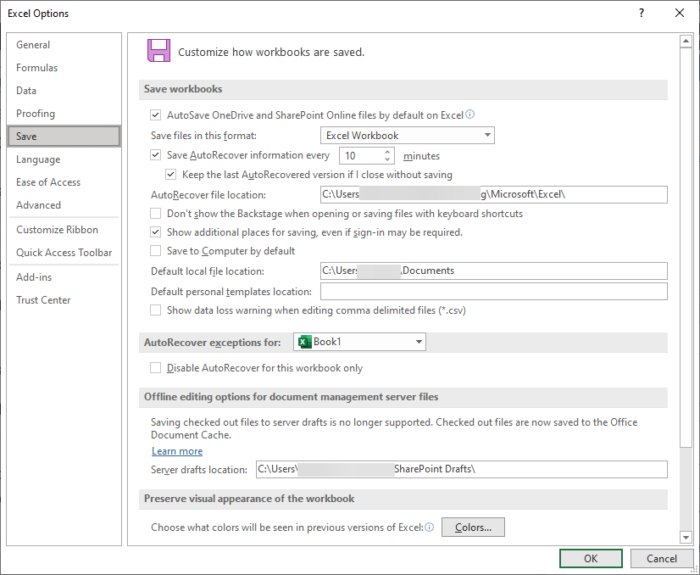
Waxa ugu horreeya ee ay tahay inaad hubiso waa in qaabka AutoSave aanu naafada ahayn gudaha Excel . Haddii ay naafo tahay, faylashaada iyo xogtaada Excel si toos ah looma kaydin doono.
Waxaad awood u siin kartaa xagga sare ee aaladda. Halkaa waxaad ku arki doontaa badhanka AutoSave oo ay tahay inaad shido si aad u hubiso inaad si toos ah u kaydiso xogta akoonkaaga OneDrive.
Haddii kale, waxaad sidoo kale aadi kartaa File > Options menu, iyo ka Save tab, awood AutoSave iyo qaabeynta kale ee la xiriira.
Waxaad sidoo kale u baahan tahay inaad awood u yeelatid Save AutoRecover daqiiqad kasta oo la cayimay(Save AutoRecover information every specified minute) oo geli inta u dhaxaysa soo kabashada auto. Intaa waxaa dheer, sax ku hay nooca ugu dambeeya ee AutoRecovered haddii aan xidho aniga oo aan kaydin(Keep the last AutoRecovered version if I close without saving box ) ikhtiyaarka sanduuqa sidoo kale.
Haddii tani ay xallin weydo dhibaatada, isku day hab kale oo aad ku xalliso arrinta.
2] Qaababkii hore lama taageero
Waa inaad ogaataa in sifada AutoSave(AutoSave) aan lagu taageerin qaabab faylal duug ah sida .xls , .doc , ama .ppt. Xaaladdan oo kale, waxaad bedeli kartaa faylka kordhinta oo arag haddii ay ku caawinayso.
3] Hagaaji faylka xumaaday
Waxaa laga yaabaa in faylkaaga Excel la kharribmay oo markaa shaqada AutoSave ma shaqaynayso. Markaa, hagaaji faylka Excel ee xumaaday(repair the corrupted Excel file) . Waxaad sidaas ku samayn kartaa adiga oo isticmaalaya habka dayactirka gudaha ee Excel. Waa kuwan tillaabooyinka taas:
- Fur Excel oo tag File > Open option oo dooro faylka aad rabto inaad hagaajiso.
- Guji(Click) badhanka hoos u dhaca ka dibna taabo fur iyo dayactirka(Open and Repair) doorashada.
- Excel wuxuu hadda kugula talin doonaa laba ikhtiyaar oo ay ku jiraan dayactirka(Repair) iyo soo saarista(Extract) . Waxaad isticmaali kartaa ikhtiyaarka Dayactirka(Repair) si aad u hagaajiso buug- shaqeedka Excel(Excel) ee xumaaday. Haddii ay dhacdo haddii shaqada dayactirku(Repair) shaqayn waydo, waxaad isticmaali kartaa sifada Soosaar(Extract) si aad uga soo saarto qiyamka iyo qaacidooyinka xaashida.
Intaa ka dib, hubi haddii ay tani ka caawinayso hagaajinta AutoSave ee aan shaqaynayn ee Excel .
4] Dib u badbaadi faylalka Temp
Haddii habka AutoSave aanu ka shaqayn Excel , waxaad ka soo ceshan kartaa faylashaada Excel ee ku meel gaarka ah. (Excel)Faylashani guud ahaan waxay joogaan goobta soo socota ee Windows 10 :
C:\Users\<username>\AppData\Roaming\Microsoft\Excel\
Waxaad halkan ku arki doontaa galka la midka ah ee Word iyo PowerPoint ;
C:\Users\<username>\AppData\Roaming\Microsoft\
Waxa kale oo aad isku dayi kartaa inaad goob kale ka raadiso faylalka Excel ee aan la kaydin kaas oo ah:(Excel)
C:\Users\AppData\Local\Microsoft\Office\UnsavedFiles
Markaad hesho faylka ku meel gaarka ah ee Excel , ku celi (Excel)XLS ama XLSX kordhinta si aad u soo ceshato buugga shaqada.
5] Dayactir ama dib u rakib Xafiiska
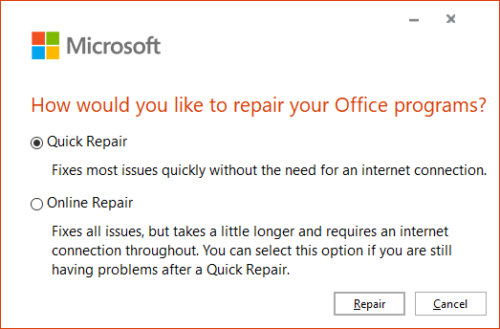
Haddii aysan jirin wax u muuqda inay ka shaqeynayaan hagaajinta qaladkan, waxaad dib u rakibi kartaa ama hagaajin kartaa Excel , Word ama PowerPoint . Qayb maqan waxay sidoo kale sababi kartaa AutoSave oo aan shaqaynayn. Sidaa darteed(Hence) , waxaad hagaajinaysaa barnaamijka Excel ama waxaad dooranaysaa inaad dib u rakibto.
Si aad u dayactirto , waxaad aadi kartaa Settings > Apps -ka, dooro qaybta Microsoft Office , ka dibna riix ikhtiyaarka Beddelka . ( Change)Waxay ku waydiin doontaa inaad dib u hagaajiso barnaamijka adoo isticmaalaya laba hab oo kala ah Dayactir Degdeg ah(Quick Repair) iyo Dayactir Online(Online Repair) ah. Dooro mid ka mid ah labada doorasho oo guji badhanka Dayactirka(Repair) si aad u bilowdo dayactirka Xafiiska(Office) .
Waxa kale oo aad ka saari kartaa oo aad dib u rakibi kartaa Microsoft Office ka dibna hubi in qaabka AutoSave ee aan shaqaynayn dhibaatada uu weli jiro.
Waxaan rajeyneynaa in wax halkan ku caawiyay.
Related posts
Excel, Word ama PowerPoint ma bilaabi karaan markii ugu dambeysay
Sida loo beddelo qaabka faylka caadiga ah ee lagu kaydiyo Word, Excel, PowerPoint
Sida loo bilaabo Word, Excel, PowerPoint, Outlook in Mode Safe
Kordhi tirada faylalka u dambeeyay ee Word, Excel, PowerPoint
U beddelo Word, PowerPoint, Excel Documents PDF adoo isticmaalaya Google Docs
Sida loo joojiyo ama loo damiyo Wadaagista Buuga Shaqada ee Excel
Sida loo abuuro Jaantuska Ururka gudaha Excel
Sida looga soo saaro magacyada domain URL-yada Microsoft Excel
Sida loo abuuro Word Cloud gudaha Microsoft PowerPoint
Sida loo Geliyo Xaashida Shaqada ee Excel Word Doc
Sida loo abuuro Word Cloud gudaha Excel
Microsoft Excel waxay isku dayaysaa inay soo ceshato macluumaadkaaga
Sida loo beddelo midabka jaantuska caadiga ah ee Word, Excel, PowerPoint
Sida loo isticmaalo shaqada NETWORKDAYS gudaha Excel
Sida loo isticmaalo shaqada DISC gudaha Excel
Sida loo abuuro Shaxda Radar gudaha Windows 11/10
Sida loo isticmaalo Muddada Dhaqaale Function gudaha Excel
Sida loo isticmaalo sifada Nooca Xogta tooska ah ee Excel
Casharka Microsoft Excel, ee Bilowga ah
Sida loo nadiifiyo kiliboodhka Excel, Word ama PowerPoint
